
DIGITALKAMERA
STYLUS-9010 /
STYLUS-7040 /
STYLUS-5010 /
μ
μ
μ
Bedienungsanleitung
-9010
-7040
-5010
Wir bedanken uns für den Kauf einer Olympus Digitalkamera. Bitte
lesen Sie diese Anleitung vor Gebrauch Ihrer neuen Kamera sorgfältig
durch, um eine einwandfreie Handhabung und lange Nutzungsdauer zu
gewährleisten. Bewahren Sie diese Anleitung bitte an einem sicheren
Ort auf.
Die Anwendungs-Software sowie die PDF-Datei mit der
Bedienungsanleitung sind im internen Speicher der Kamera
gespeichert.
Wir empfehlen Ihnen, vor wichtigen Aufnahmen Probeaufnahmen zu
erstellen, damit Sie sich mit der Bedienung und den Funktionen der
Kamera vertraut machen können.
Olympus behält sich im Sinne einer ständigen Produktverbesserung
das Recht vor, die in diesem Handbuch enthaltenen Informationen
jederzeit zu aktualisieren oder zu verändern.
Die Bildschirm- und Kameraabbildungen in diesem Handbuch wurden
während des Herstellungsprozesses erstellt, und können vom aktuellen
Produkt abweichen. Soweit nicht anders angegeben, basieren diese
Abbildungen auf dem Model STYLUS-9010/-9010.

Inhaltsverzeichnis
1
Schritt
Überprüfen des Verpackungsinhalts
oder
Trageriemen
Digitalkamera
USB-Kabel
Überprüfen des mitgelieferten Zubehörs: Garantiekarte
Die Inhalte können je nach Land, in dem Sie Ihre Kamera gekauft haben, variieren.
2
Schritt
Vorbereiten der Kamera
„Vorbereiten der Kamera“ (S. 10)
4
Schritt
So bedienen Sie Ihre Kamera
„Kameraeinstellungen“ (S. 3)
Inhaltsverzeichnis
Anordnung der Teile ......................... 6
¾
Vorbereiten der Kamera .................10
¾
Aufnahme, Ansicht und Löschen
¾
von Bildern ......................................15
Verwenden der verschiedenen
¾
Aufnahmemodi ............................... 21
Verwenden der
¾
Aufnahmefunktionen ...................... 26
Menüs für Aufnahmefunktionen .... 30
¾
*
STYLUS-9010/-9010: LI-50B
STYLUS-7040/-7040 und STYLUS-5010/-5010: LI-42B
AV-Kabel
Schritt
Aufnahme und Wiedergabe von Bildern
„Aufnahme, Ansicht und Löschen von Bildern“
(S. 15)
Schritt
Drucken
„Direktes Ausdrucken (PictBridge)“ (S. 47)
„Druckvorauswahl (DPOF)“ (S. 50)
Menüs für Wiedergabe-,
¾
Bearbeitungs- und
Druckfunktionen ............................. 34
¾
Menüs für sonstige
Kameraeinstellungen ..................... 40
¾
Drucken ........................................... 47
¾
Gebrauchstipps .............................. 52
Anhang ............................................ 57
¾
Lithium-Ionen-Akku
USB-Netzteil (F-2AC)
3
5
*
oder
2
DE

Kameraeinstellungen
Verwendung der Direkttasten
Verwendung der Direkttasten
Mit den Direkttasten können Sie schnell auf häufi g verwendete Funktionen zugreifen.
Bedienungshinweise
Die bei der Bildwahl und beim Vornehmen von
Einstellungen angezeigten Symbole FGHI weisen
darauf hin, dass die unten abgebildeten, durch Pfeile
gekennzeichneten Bereiche der Steuerscheibe zu
drücken sind, anstatt die Steuerscheibe zu drehen.
X
J M T ZEIT
MENU
J/M/TJ/M/T
EINST.ZURÜCK
02 26 12 30:..2010
OK
EINZELB.DRUCK
N
ORM
N
ORM
FILE
100 0004100 0004
’10/02/26 12:30’10/02/26 12:30
DRUCKEN
W.EINSTELLFKT
4/304/30
14
M
OK
Auslöser (S. 15, 52)
Zoomtasten (S. 16, 19)
Filmaufnahme-Taste (S. 16)
q-Taste (Zwischen
Aufnahme und Wiedergabe
wechseln) (S. 16, 17, 41)
m-Taste (S. 4)
E-Taste (Kameraanleitung/
Menüanleitung) (S. 20)
Steuerscheibe
F (oben) /
INFO-Taste (Umschalten der
Informationsanzeige) (S. 16, 19)
H (links)
G (unten) /
D-Taste (Löschen) (S. 18)
Die am unteren Bildschirmrand angezeigten
Bedienungshinweise weisen auf die Verwendung der
m-Taste, der A-Taste oder der Zoomtasten hin.
1
BILDGRÖßEBILDGRÖßE
2
KOMPRIMIERUNG
GEGENL.KOR AUTO
AF-MODUS
1
ESP/ ESP
2
FINE ZOOM AUS
3
DIGITALZOOM AUS
MENU
14M14M
NORMAL
GESICHT/iESP
EINST.ZURÜCK
OK
Bedienungshinweise
BILDWAHL
EINST.
OK
I (rechts)
A-Taste
OK
LÖSCHEN/
ZURÜCK
MENU
DE
3
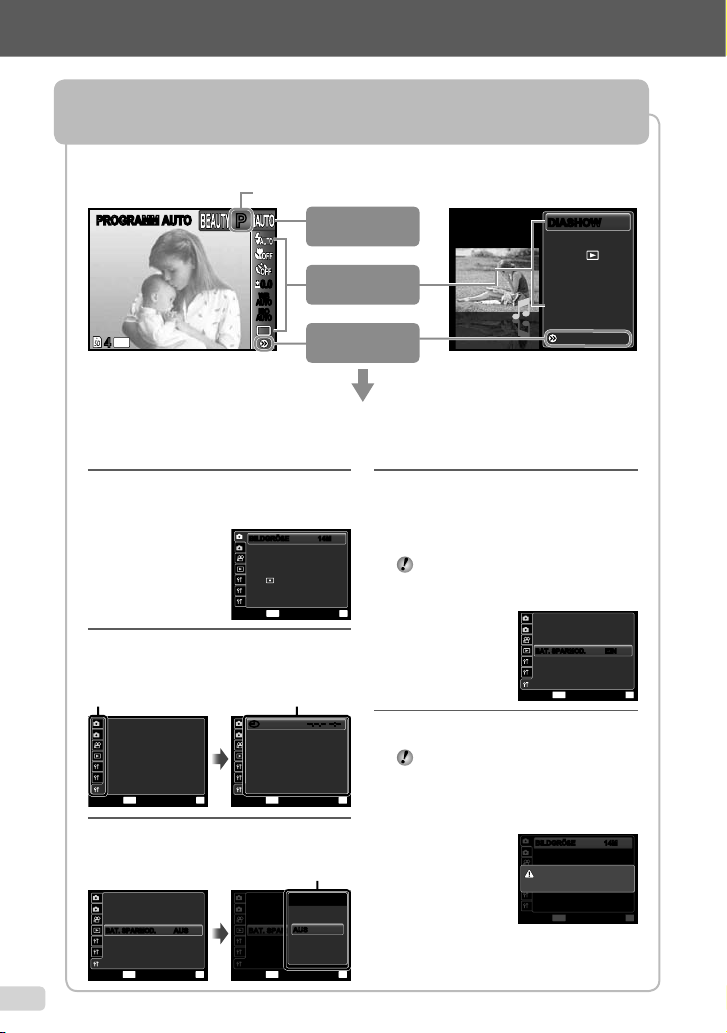
Menübedienung
Menübedienung
Verwenden Sie das Menü, um Kameraeinstellungen wie den Aufnahmemodus zu ändern.
Drücken Sie die m-Taste, um das Funktionsmenü anzuzeigen. Mit dem Funktionsmenü können Sie
häufi g verwendete Aufnahme- und Wiedergabefunktionen wie etwa den Aufnahmemodus einstellen.
OK
OK
Ausgewählte Option
PP
0.00.0
WB
AUTOWBAUTO
ISO
ISO
AUTO
AUTO
1
BILDGRÖßEBILDGRÖßE
2
KOMPRIMIERUNG
GEGENL.KOR AUTO
AF-MODUS
1
ESP/ ESP
2
FINE ZOOM AUS
3
DIGITALZOOM AUS
MENU
Untermenü 1
1
2
TV OUT
BAT. SPARMOD.
1
2
3
MENU
Untermenü 2
1
BAT. SPARMOD.
2
WELT ZEIT
AUSAUS
EIN
1
2
3
MENU
Aufnahmemodus
Funktionsmenü
o Menü
[EINRICHTEN]
Im Menü [EINRICHTEN] können verschiedene Kamerafunktionen
eingestellt werden, darunter Aufnahme- und Wiedergabefunktionen,
die nicht im Funktionsmenü angezeigt werden, und andere
Einstellungen wie Datum, Uhrzeit und Bildschirmanzeige.
4 Verwenden Sie die Tasten FG zum
Auswählen des gewünschten Untermenüs
2 und drücken Sie dann die A-Taste.
Nach Abschluss der Einstellung wird der
14M14M
NORMAL
GESICHT/iESP
EINST.ZURÜCK
--.--.-- --:----.--.-- --:--XX --.--.-- --:----.--.-- --:--XX
xWELT ZEIT
AUS
EINST.ZURÜCK
--.--.-- --:--X
HOME
VIDEO OUTTV OUT
OFFBAT. SPARMOD.BAT. SPARMOD. OFF
EINST.ZURÜCK
●
vorherige Bildschirm angezeigt.
Weitere Einstellungen sind u.U.
erforderlich. „Menüeinstellungen“ (S. 30
OK
OK
OK
bis 46)
5 Drücken Sie die m-Taste, um die
Einstellung zu beenden.
Einige Funktionen können in einigen
Aufnahmemodi nicht verwendet
werden. In diesem Fall wird die
folgende Nachricht nach dem Einstellen
angezeigt.
Aufnahme Wiedergabe
PROGRAMM AUTOPROGRAMM AUTO
14
M
44
Auswählen des Aufnahmemodus
Benutzen Sie HI, um einen Aufnahmemodus
auszuwählen und drücken Sie die A-Taste.
Auswählen des Funktionsmenüs
Benutzen Sie FG, um ein Menü
auszuwählen, und benutzen Sie HI, um eine
Menüoption auszuwählen. Drücken Sie die ATaste, um das Funktionsmenü einzustellen.
1 Wählen Sie [EINRICHTEN] und drücken Sie
dann die A-Taste.
Das Menü [EINRICHTEN] wird angezeigt.
●
2 Drücken Sie H, um die Seitenregister
zu markieren. Verwenden Sie FG
zum Auswählen des gewünschten
Seitenregisters und drücken Sie I.
Seitenregister
1
2
1
2
3
3 Verwenden Sie FG zum Auswählen des
1
2
1
2
3
4
DE
--.--.-- --:--X
MENU
MENU
x
AUS
EINST.ZURÜCK
--.--.-- --:--X
x
AUS
AUS
EINST.ZURÜCK
WELT ZEIT
TV OUT
BAT. SPARMOD.
gewünschten Untermenüs 1 und drücken
Sie dann die A-Taste.
WELT ZEIT
TV OUT
BAT. SPARMOD.BAT. SPARMOD.
DIASHOWDIASHOW
SUCHFUNKTION
EVENT
OPTIMIERT PORTRAIT
BEARB.
LÖSCHEN
EINRICHTEN
Benutzen Sie FG, um ein Menü
auszuwählen, und drücken Sie die
A-Taste.
1
2
WELT ZEIT
TV OUT
BAT. SPARMOD.BAT. SPARMOD.
1
2
3
MENU
1
BILDGRÖßEBILDGRÖßE
2
KOMPRIMIERUNG
GEGENL.KOR AUTO
EINSTELLFEHLER
AF-MODUS
1
ESP/ ESP
2
FINE ZOOM AUS
3
DIGITAL ZOOM AUS
MENU
--.--.-- --:--X
x
EIN
EIN
EINST.ZURÜCK
14M14M
NORMAL
GESICHT/iESP
EINST.ZURÜCK
OK
OK
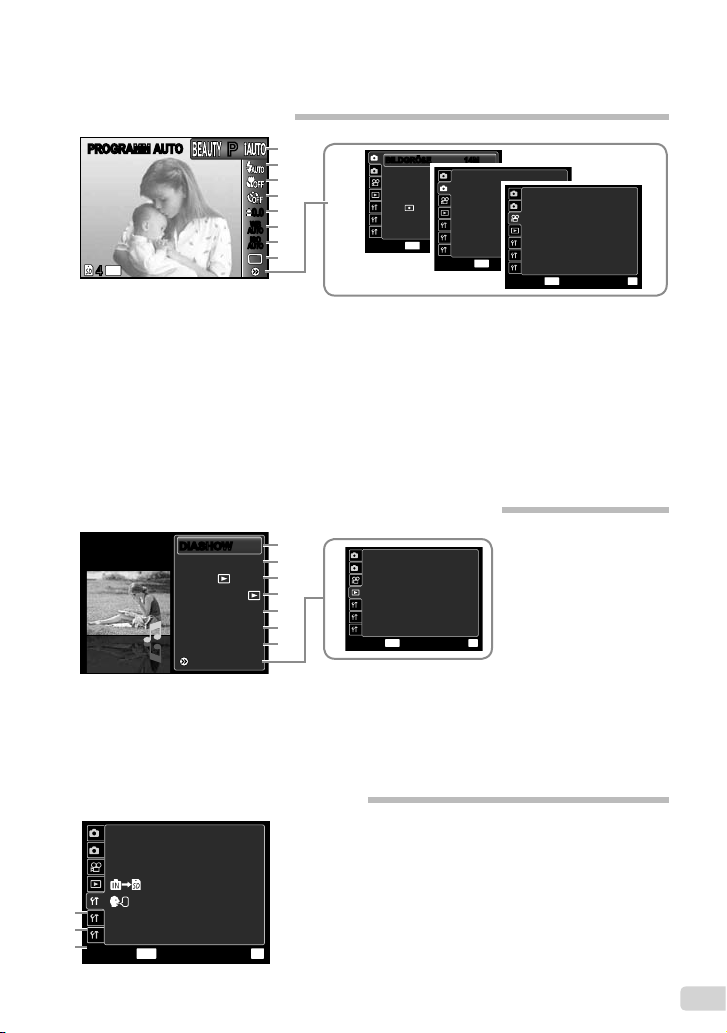
Menü-Index
Menüs für Aufnahmefunktionen
PROGRAMM AUTOPROGRAMM AUTO
14
M
44
1 Aufnahmemodus
P (PROGRAMM AUTO) ... S. 15
M
(iAUTO) ................... S. 21
s (SCENE MODUS) ... S. 21
P (MAGIC FILTER) .... S. 22
p (PANORAMA) .............. S. 23
Q (BEAUTY) .............. S. 25
2 Blitz ................................... S. 26
3 Nahaufnahme ................... S. 26
4 Selbstauslöser .................. S. 27
5 Belichtungskorrektur ......... S. 27
6 Weißabgleich .................... S. 27
PP
1
9
1
2
3
4
5
0.00.0
WB
6
AUTOWBAUTO
ISO
ISO
7
AUTO
AUTO
8
7 ISO ................................... S. 28
8 Drive ................................. S. 29
9 o (EINRICHTEN)
BILDGRÖßE (Standbilder)
...................................... S. 30
BILDGRÖßE (Filme) ........ S. 30
KOMPRIMIERUNG
(Standbilder) ..................... S. 30
BILDQUAL. (Filme) .......... S. 30
GEGENL.KOR ................. S. 31
AF-MODUS ...................... S. 31
ESP/n ........................... S. 31
BILDGRÖßEBILDGRÖßE
2
KOMPRIMIERUNG
GEGENL.KOR AUTO
AF-MODUS
1
ESP/ ESP
2
FINE ZOOM AUS
3
DIGITALZOOM AUS
MENU
14M14M
NORMAL
1
R AUS
BILDSTABI. EIN
2
GESICHT/iESP
AUFN. ANSICHT
BILDAUSRICHTUNG
1
SYMBOL HINWEISE
2
EINST.ZURÜCK
3
MENU
Menüs für Wiedergabe-, Bearbeitungs- und Druckfunktionen
DIASHOWDIASHOW
SUCHFUNKTION
EVENT
KOLLEKTION
OPTIMIERT PORTRAIT
BEARB.
LÖSCHEN
EINRICHTEN
1 DIASHOW ........................ S. 34
2 SUCHFUNKTION ............. S. 34
3 EVENTq ........................ S. 35
4 KOLLEKTIONq .............. S. 35
5 OPTIMIERT PORTRAIT ... S. 36
1
8
1
2
3
4
5
6
7
6 BEARB. ............................ S. 36
7 LÖSCHEN ........................ S. 38
8 o (EINRICHTEN)
DRUCKAUSWAHL ........... S. 38
0 (Schreibschutz) ......... S. 38
DRUCKAUSWAHL
2
0
y
R
1
2
3
MENU
EINST.ZURÜCK
OK
1
BILDGRÖßE VGA
EIN
2
BILDQUAL.
IS MOVIE MODE
R
1
OK
2
EINST.ZURÜCK
3
FINE ZOOM ..................... S. 32
DIGITALZOOM ................. S. 32
R (Standbilder) ................. S. 32
R (Filme) .......................... S. 32
BILDSTABI. (Standbilder)/
IS MOVIE MODE
(Filme) .............................. S. 32
AUFN. ANSICHT .............. S. 33
BILDAUSRICHTUNG ....... S. 33
SYMBOL HINWEISE ........ S. 33
NORMAL
EIN
EIN
MENU
AUS
EIN
OK
OK
EINST.ZURÜCK
y (Drehen) ...................... S. 38
R (Hinzufügen von Ton zu
Standbildern) .................... S. 39
Menüs für sonstige Kameraeinstellungen
1 r (Einstellungen 1)
INTERN/SD ...................... S. 40
FORMATIEREN/
KARTE FORMAT. ............ S. 40
DATA REPAIR .................. S. 40
u KOPIEREN ........... S. 40
l (Sprache) .................. S. 40
RUECKST. ....................... S. 41
USB VERBINDUNG ......... S. 41
OK
2 s (Einstellungen 2)
q POWER ON ............... S. 41
1
2
3
1
INTERN/SD
2
FORMATIEREN
DATA REPAIR
KOPIEREN
1
RUECKST.
2
3
USB VERBINDUNG
MENU
AUTO
DEUTSCH
PC
EINST.ZURÜCK
SPEICH.EINST. ............... S. 41
STARTBILD ...................... S. 41
TON EINSTELLUNG. ....... S. 42
DATEINAME ..................... S. 42
PIXEL KORR. ................... S. 43
s (LCD-Monitor) ............ S. 43
3 t (Einstellungen 3)
X (Datum/Zeit) ............... S. 43
WELT ZEIT ....................... S. 44
TV OUT ............................ S. 44
BAT. SPARMOD. ............. S. 46
5
DE
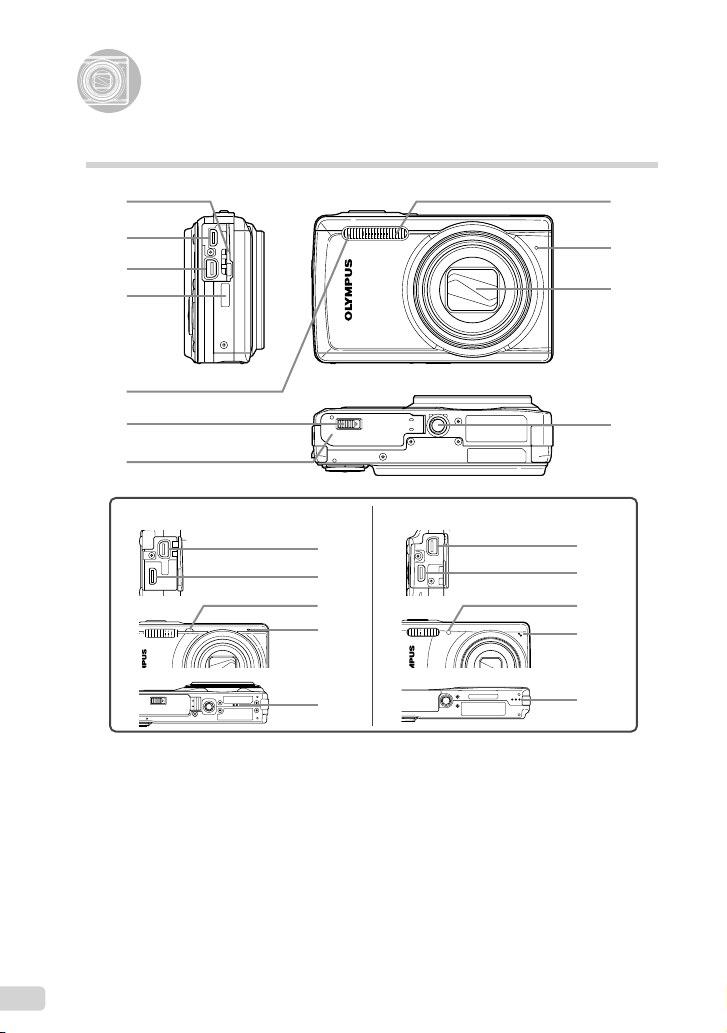
Anordnung der Teile
Kamera
1
2
3
4
5
6
7
STYLUS-7040/μ-7040 STYLUS-5010/μ-5010
3
2
8
9
12
1 Buchsenabdeckung ................S. 11, 12
2 HDMI-Mikro-Anschluss .................S. 46
3 Multi-Connector ...........S. 11, 12, 45, 47
4 Trageriemenöse ..............................S. 7
5 Blitz ...............................................S. 26
6 Akku-/Kartenfachverriegelung
*1
.....S. 10
7 Akku-/Kartenfachdeckel ................S. 10
8 Selbstauslöser LED ......................S. 27
9 Mikrofon ..................................S. 32, 39
10 Objektiv .........................................S. 57
11 Stativgewinde
12 Lautsprecher
8
9
10
11
3
2
8
9
12
*2
*1
Nur Modell STYLUS-9010/-9010 und STYLUS-
7040/-7040
6
DE
*2
Modell STYLUS-7040/-7040 und STYLUS-5010/
-5010
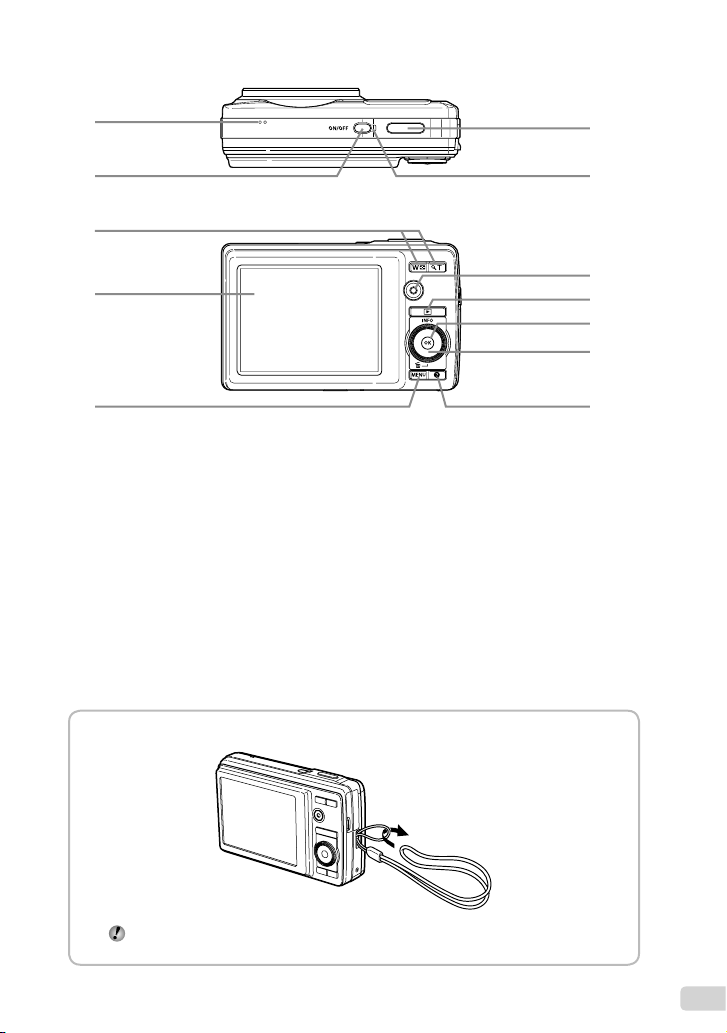
1
6
2
3
4
5
1 Lautsprecher
2 n-Taste ..........................S. 13, 15
3 Zoomtasten .............................S. 16, 19
4 LCD-Monitor ..................S. 8, 15, 43, 52
5 m-Taste ................................S. 3, 4
6 Auslöser ..................................S. 15, 52
7 Anzeigelampe .........................S. 11, 12
8 Filmaufnahme-Taste .....................S. 16
9 q-Taste (Zwischen Aufnahme und
Wiedergabe wechseln) .....S. 16, 17, 41
*
Modell STYLUS-9010/-9010
Anbringen des Trageriemens
*
7
8
9
10
11
12
10 A-Taste (OK) .................................S. 3
11 Steuerscheibe .................................S. 3
INFO-Taste (Umschalten der
Informationsanzeige) ........S. 17, 19
D-Taste (Löschen) .................S. 18
12 E-Taste (Kameraanleitung/
Menüanleitung) .............................S. 20
Ziehen Sie den Trageriemen fest, damit er sich nicht lösen kann.
DE
7
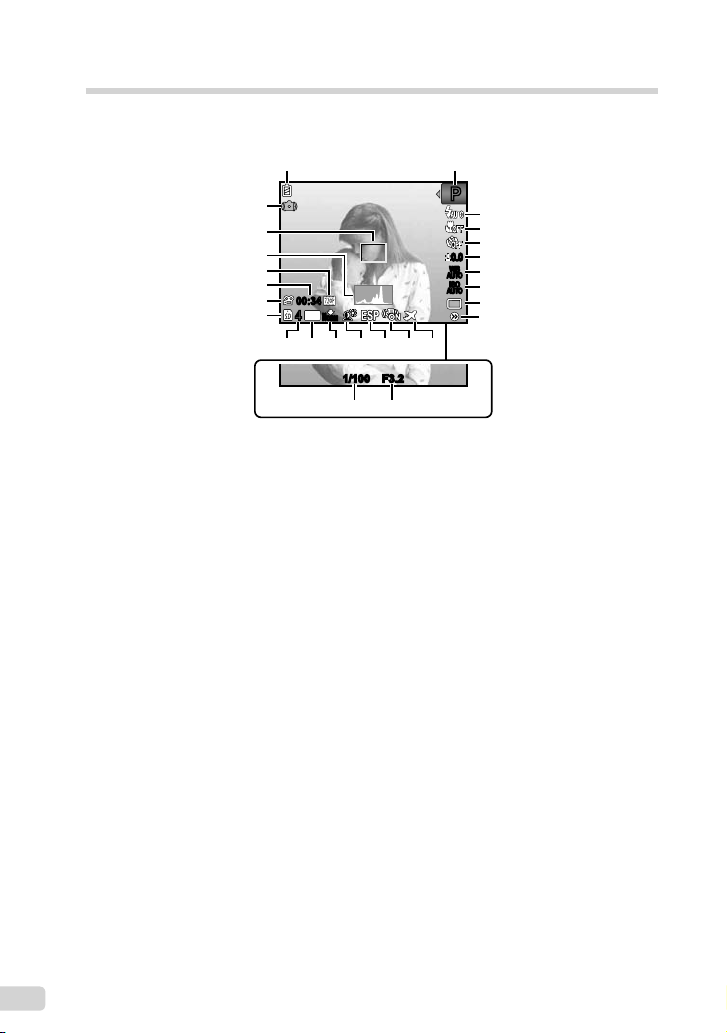
LCD-Monitor
Anzeigen im Aufnahmemodus
24
23
22
21
20
19
18
1 2
00:3400:34
14
M
44
ORM
N
14151617 13 12 11
1/100 F3.21/100 F3.2
2526
AUTOWBAUTO
AUTO
AUTO
PP
3
4
5
0.00.0
6
PP
WB
7
ISO
ISO
8
9
10
1 Akkuladezustand .....................S. 12, 53
2 Aufnahmemodus .....................S. 15, 21
3 Blitz ...............................................S. 26
Blitzbereitschaft/Blitzladebetrieb ...S. 52
4 Nahaufnahmemodus/
Super-Nahaufnahmemodus ..........S. 26
5 Selbstauslöser ..............................S. 27
6 Belichtungskorrektur .....................S. 27
7 Weißabgleich ................................S. 27
8 ISO ................................................S. 28
9 Auslösermodus .............................S. 29
10 Menü [EINRICHTEN] ..................S. 4, 5
11 Weltzeit .........................................S. 44
12
Bildstabilisierung (Standbilder)/
Digitale Bildstabilisierung (Filme)
13 Spotmessung ................................S. 31
8
DE
14 Gegenlichtkorrektur .......................S. 31
15 Komprimierung (Standbilder) ..S. 30, 60
16 Bildgröße (Standbilder) ...........S. 30, 60
17 Anzahl der speicherbaren
Einzelbilder (Standbilder) ..............S. 15
18 Aktueller Speicher .........................S. 59
19 Filmaufnahme-Symbol ..................S. 16
20 Verbleibende Aufnahmezeit (Filme)
21 Bildgröße (Filme) ....................S. 30, 61
22 Histogramm ...................................S. 17
23 AF-Markierung ..............................S. 15
24 Warnsignal bei Kameraverwacklung
25 Blendenwert ..................................S. 15
26 Verschlusszeit ...............................S. 15
...S. 32
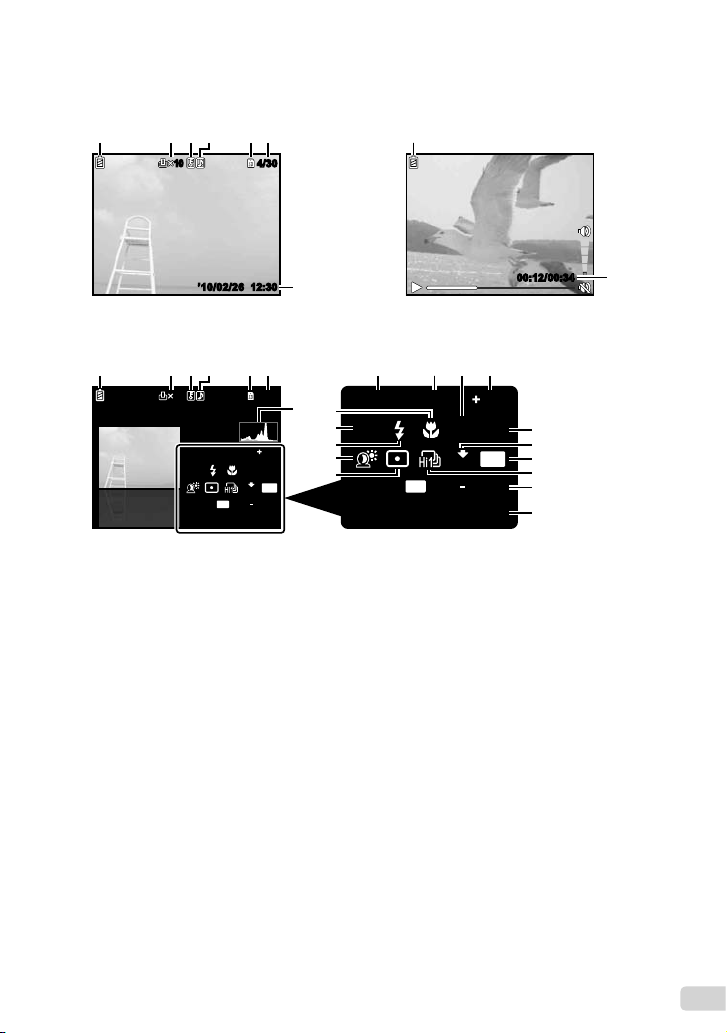
Anzeigen im Wiedergabemodus
6
Anzeige Normal
●
1 65432 1
Anzeige Detailliert
●
1010
Standbild Film
4/30
4/30
’10/02/26 12:30’10/02/26 12:30
17
1 6 8 9 11105432
1010
1/1000 F3.2 2.0
P
4/304/30
ISO
ORM
N
FILE
100 0004
’10/02/26 12:30
1/1000 F3.2 2.0
7
22
21
P
20
19
AUTOWBAUTO
18
14
M
’10/02/26 12:30
FILE
100 0004
ISO
AUTO
ORM
N
WB
AUTO
14
2/00:3400:12/00:34
00:1
12
13
14
M
15
16
17
1 Akkuladezustand .....................S. 12, 53
2 Druckvorauswahl/
Anzahl der Ausdrucke ......... S. 50/S. 49
3 Schreibschutz ...............................S. 31
4 Hinzufügen von Ton ................S. 32, 39
5 Aktueller Speicher .........................S. 59
6 Bildnummer/Gesamtanzahl Bilder
(Standbilder) .................................S. 17
Verstrichene Zeit/Gesamtaufnahmezeit
(Filme) ...........................................S. 18
7 Histogramm ...................................S. 17
8 Verschlusszeit ...............................S. 15
9 Blendenwert ..................................S. 15
10 ISO ................................................S. 28
11 Belichtungskorrektur .....................S. 27
12 Weißabgleich ................................S. 27
13 Komprimierung (Standbilder) ...S. 30, 60
Bildqualität (Filme) ..................S. 30, 61
14 Bildgröße ...........................S. 30, 60, 61
15 Auslösermodus .............................S. 29
16 Dateinummer
17 Datum und Uhrzeit ..................S. 13, 43
18 Spotmessung ................................S. 31
19 Gegenlichtkorrektur .......................S. 31
20 Blitz ...............................................S. 26
21 Aufnahmemodus .....................S. 15, 21
22 Nahaufnahme ...............................S. 26
DE
9
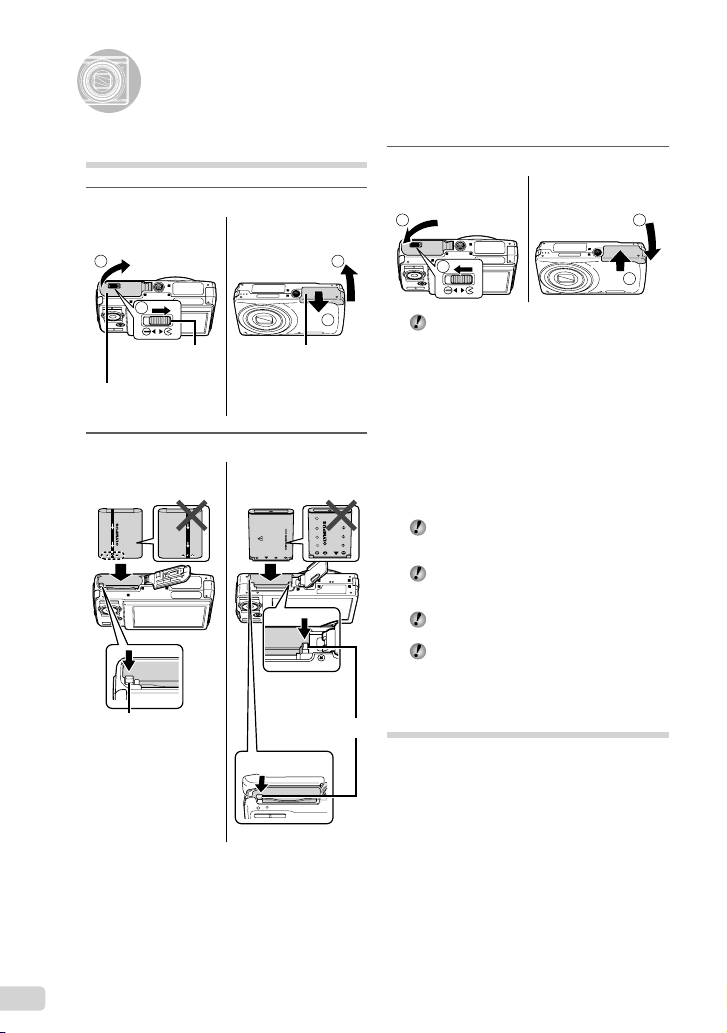
Vorbereiten der Kamera
Einlegen des Akkus
1
STYLUS-9010/μ-9010
STYLUS-7040/μ-7040
2
1
Kartenfachdeckel
Akku/
Kartenfachverriegelung
Akku/
STYLUS-5010/μ-5010
Akku/Kartenfachdeckel
2
STYLUS-9010/μ-9010 STYLUS-7040/μ-7040
Akkuverriegelung
STYLUS-5010/μ-5010
STYLUS-7040/
-7040
Akkuverriegelung
1
3
STYLUS-9010/μ-9010
STYLUS-7040/μ-7040
1
2
2
STYLUS-9010/-9010, STYLUS-7040/
-7040: Setzen Sie den Akku so ein, dass
die mit dem Symbol gekennzeichnete
Seite nach innen weist und die Symbole B
auf die Akkuverriegelung weisen.
STYLUS-5010/-5010: Setzen Sie den
Akku so ein, dass die mit dem Symbol
gekennzeichnete Seite nach innen
weist und die Symbole C auf die
Akkuverriegelung weisen.
Bei einer Beschädigung des Äußeren des
Akkus (Kratzer usw.) besteht die Gefahr
von übermäßiger Wärmeentwicklung und
Explosion.
Schieben Sie die Akkuverriegelung in
Pfeilrichtung, während Sie den Akku
einsetzen.
Zum Entfernen des Akkus schieben Sie
die Akkuverriegelung in Pfeilrichtung, und
ziehen Sie den Akku aus dem Fach.
Schalten Sie die Kamera aus bevor Sie den
Akku-/Kartenfachdeckel öffnen.
Achten Sie vor der Bedienung der Kamera
darauf, den Akku-/Kartenfachdeckel zu
schließen.
Laden des Akkus und
Vorbereiten der Kamera
Schließen Sie die Kamera an den
Personalcomputer an, um den Akku aufzuladen
und die Kamera einzurichten.
STYLUS-5010/μ-5010
1
2
Systemanforderungen
STYLUS-5010/-5010
Windows XP (SP2 oder neuere Version)/
Windows Vista/Windows 7
Bei Verwendung eines anderen
Betriebssystems oder wenn kein
Personalcomputer zur Verfügung
steht, schlagen Sie bitte unter
„Aufl aden des Akkus mit dem
mitgelieferten USB-Netzteil“ (S. 12)
nach.
10
DE
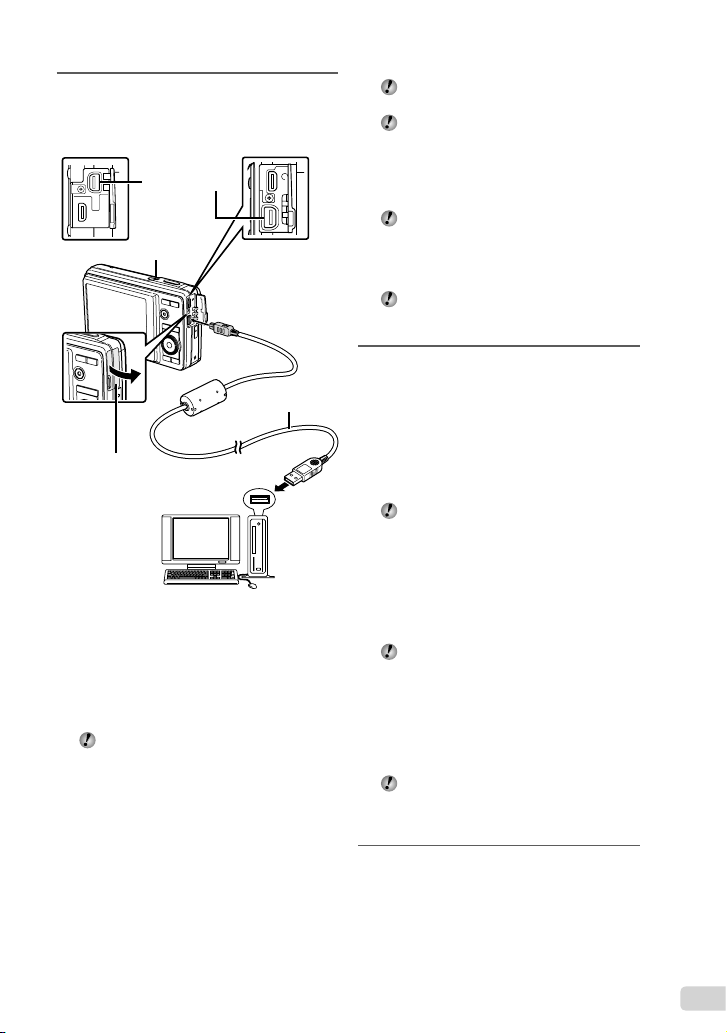
1
Schließen Sie die Kamera an den
Personalcomputer an.
STYLUS-7040/μ-7040
STYLUS-5010/μ-5010
Multi-Connector
Ladekontrolllampe
Buchsenabdeckung
Computer
(Einschalten
und Ausführen)
STYLUS-9010/
μ-9010
USB-Kabel
(mitgeliefert)
Aufl aden des Akkus
Wenn die Kamera an den Personalcomputer
angeschlossen ist, wird der in die Kamera
eingelegte Akku geladen.
Während des Ladevorgangs leuchtet die
●
Anzeigelampe. Nach beendetem Ladevorgang
erlischt die Anzeigelampe.
Falls die Anzeigelampe nicht aufl euchtet, ist
entweder die Kamera falsch angeschlossen
worden, oder es liegt eine Funktionsstörung
bzw. ein Defekt des Akkus, der Kamera, des
Personalcomputers oder des USB-Kabels
vor.
Einrichtung der Kamera
Stellen Sie Datum und Uhrzeit der
Kamera, die Zeitzone und Anzeigesprache
automatisch ein, installieren Sie die
Bedienungsanleitung der Kamera sowie die
PC-Software (ib).
Bei der Einrichtung der Kamera darf keine
SD/SDHC-Speicherkarte eingelegt sein.
Formatieren Sie den internen Speicher
auf keinen Fall, bevor die Einrichtung der
Kamera abgeschlossen ist. Anderenfalls
werden die Bedienungsanleitung der
Kamera und die PC-Software (ib) aus dem
internen Speicher gelöscht.
Vergewissern Sie sich, dass Ihr
Personalcomputer die folgenden
Systemanforderungen erfüllt:
Windows XP (SP2 oder neuere Version)/
Windows Vista/Windows 7
Einzelheiten zur Verwendung der
PC-Software (ib) fi nden Sie in deren
Bedienungsanleitung.
2
Wenn die Kamera vom
Personalcomputer erkannt
wird, markieren Sie die auf dem
Bildschirm des Personalcomputers
angezeigte Option „OLYMPUS
Camera Initialization“ (Einrichtung
der Kamera), und führen Sie diese
Funktion aus.
Falls nach Anschließen der Kamera an
den Personalcomputer überhaupt keine
Anzeige auf dem LCD-Monitor der Kamera
erscheint, ist möglicherweise der Akku
entladen. Lassen Sie die Kamera in einem
solchen Fall angeschlossen, bis der Akku
aufgeladen worden ist, trennen Sie die
Kamera vom Personalcomputer ab, und
schließen Sie sie dann erneut an.
In den folgenden Fällen ist selbst dann kein
einwandfreier Betrieb gewährleistet, wenn
der Computer über USB-Buchsen verfügt:
Computer, bei dem USB-Buchsen unter
●
Verwendung einer Erweiterungskarte usw.
installiert wurden
●
Computer ohne ein werkseitig installiertes
Betriebssystem und selbst gebaute Computer
Doppelklicken Sie auf das Symbol für das
Kameralaufwerk (Wechseldatenträger), und
führen Sie dann die Datei „Setup.exe“ aus,
um die Einrichtung der Kamera zu starten.
3
Folgen Sie den Anweisungen,
die auf dem Bildschirm des
Personalcomputers erscheinen, um
die Kamera einzurichten.
DE
11
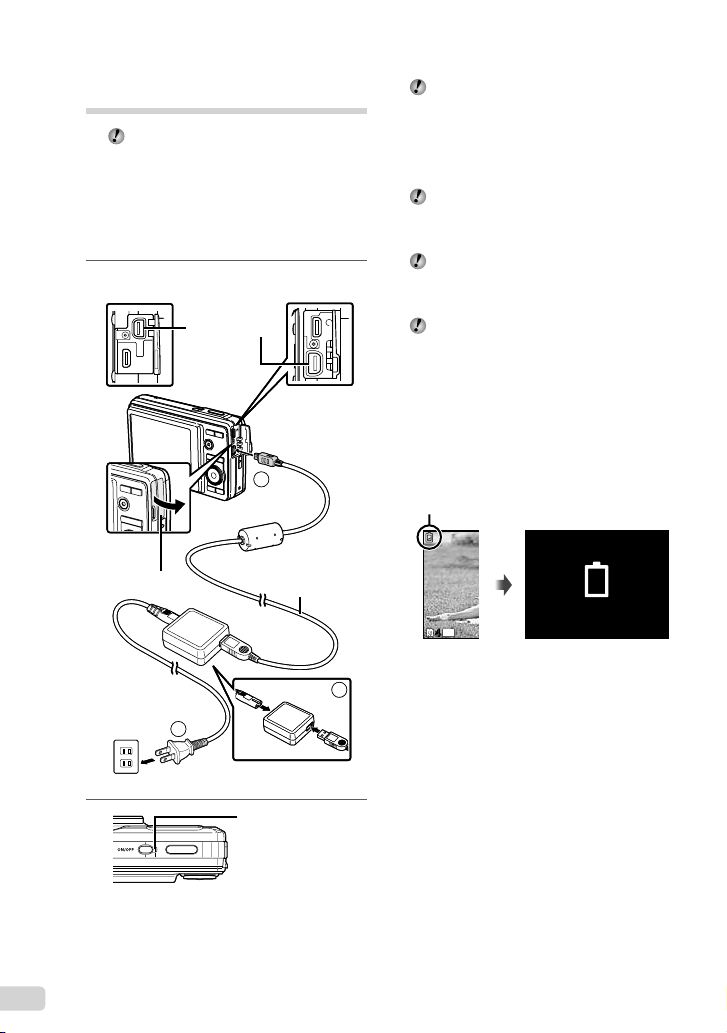
Aufl aden des Akkus mit dem
mitgelieferten USB-Netzteil
Das mitgelieferte USB-Netzteil (F-2AC)
(im Weiteren als „Netzteil“ bezeichnet) ist
zum Laden des Akkus und zur Wiedergabe
vorgesehen. Achten Sie darauf, keine
Aufnahme auszuführen, während das
Netzteil an die Kamera angeschlossen ist.
Beispiel: Netzteil mit Netzkabel
1
STYLUS-7040/μ-7040
STYLUS-7040/μ-7040
STYLUS-5010/μ-5010
STYLUS-5010/μ-5010
Multi-Connector
Multi-Connector
STYLUS-9010/
STYLUS-9010/
μ-9010
μ-9010
Beim Kauf der Kamera ist der Akku nicht
vollständig geladen. Bitte laden Sie den
Akku vor der ersten Benutzung solange
auf, bis die Anzeigelampe ausgeht
(STYLUS-9010/μ-9010: bis zu 3,5 Stunden,
STYLUS-7040/μ-7040, STYLUS-5010/
μ-5010: bis zu 3 Stunden).
Wenn die Anzeigelampe nicht leuchtet, ist
das Netzteil nicht richtig angeschlossen,
oder der Akku, die Kamera oder das Netzteil
sind möglicherweise beschädigt.
Einzelheiten zu Akku und Netzteil fi nden
Sie im Abschnitt „Akku, USB-Netzteil
(mitgeliefert), Ladegerät (separat erhältlich)“
(S. 57).
Der Akku kann aufgeladen werden, indem
die Kamera an den Personalcomputer
angeschlossen wird. Bei Verwendung eines
anderen Betriebssystems als Windows
XP (SP2 oder neuere Version)/Windows
Vista/Windows 7 jedoch beansprucht der
Ladevorgang eine wesentlich längere Zeit.
Zeitpunkt zum Laden des Akkus
Wenn die nachstehend abgebildete
Fehlermeldung auf dem Bildschirm
erscheint, muss der Akku geladen werden.
Blinkt rot
BATTERIE LEER
14
M
44
LCD-Monitor
oben links
Fehlermeldung
Wenn kein Personalcomputer zur
Verfügung steht
Siehe den Abschnitt „Einstellen von Datum,
Uhrzeit und Zeitzone“ weiter unten.
Buchsenabdeckung
Buchsenabdeckung
Netzsteckdose
Netzsteckdose
2
2
USB-Kabel
USB-Kabel
(mitgeliefert)
(mitgeliefert)
1
1
3
3
Bei Verwendung eines
Personalcomputers mit einem anderen
2
12
DE
Anzeigelampe
Anzeigelampe
Ein: Ladevorgang
Ein: Ladevorgang
fi ndet statt
fi ndet statt
Aus: Ladevorgang
Aus: Ladevorgang
ist abgeschlossen
ist abgeschlossen
Betriebssystem als Windows XP (SP2
oder neuere Version)/Windows Vista/
Windows 7
Anhand des folgenden Verfahrens kann die
PDF-Datei mit der Bedienungsanleitung auf
einem Personalcomputer abgespeichert
werden.
Schließen Sie die Kamera an den
Personalcomputer an, und kopieren Sie die
PDF-Datei mit der Bedienungsanleitung für
Ihre Sprache in den Ordner „Manual“ im
internen Speicher der Kamera.
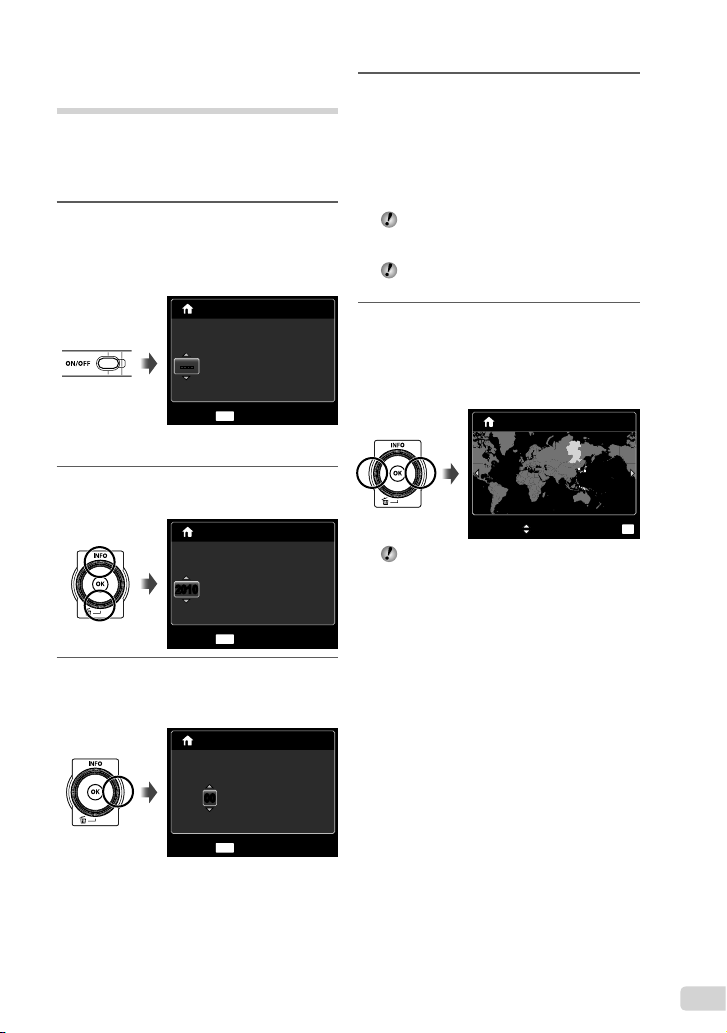
Einstellen von Datum, Uhrzeit
und Zeitzone
Nachdem Sie die in diesem Abschnitt
beschriebene Einstellung der Uhr vorgenommen
haben, werden das Datum und die Uhrzeit
gemeinsam mit Dateinamen, Datumsausdruckund anderen Daten abgespeichert.
1
Drücken Sie die n-Taste, um
die Kamera einzuschalten.
Wenn das Datum und die Uhrzeit noch nicht
●
eingestellt wurden, erscheint daraufhin der
Einstellbildschirm für Datum und Uhrzeit.
X
J M T ZEIT
J/M/T
:..
-- -- -- ----------
MENU
ZURÜCK
Bildschirm für Einstellung von
Datum und Uhrzeit
2
Betätigen Sie FG zur Wahl des
Jahres unter [J].
X
J M T ZEIT
J/M/T
:..20102010
ZURÜCK
-- -- -- --
MENU
4
Betätigen Sie FGHI und die
A-Taste auf gleiche Weise wie in
Schritt 2 und 3, um den Monat [M],
den Tag [T], die Uhrzeit [ZEIT] (in
Stunden und Minuten) und das
Anzeigeformat des Datums [J/M/T]
einzustellen.
Zur genauen Einstellung der Uhrzeit
drücken Sie die A-Taste, wenn das
Zeitsignal 00 Sekunden anzeigt.
Datum und Uhrzeit können Sie in folgendem
Menü einstellen: [X] (Datum/Zeit) (S. 43)
5
Betätigen Sie HI zur Wahl der
gewünschten Zeitzone [x], und
drücken Sie dann die A-Taste.
Verwenden Sie FG, um die Sommerzeit
●
([SOMMER]) ein- oder auszustellen.
’10.02.26 12:30
Seoul
Seoul
Tokyo
Tokyo
SOMMER
Mit Hilfe der Menüs können Sie die
ausgewählte Zeitzone ändern. [WELT ZEIT]
(S. 44)
EINST.
OK
3
Drücken Sie I um die unter
[J] eingegebene Einstellung zu
speichern.
X
J M T ZEIT
-- -- --0000
MENU
ZURÜCK
J/M/T
:..2010
13
DE
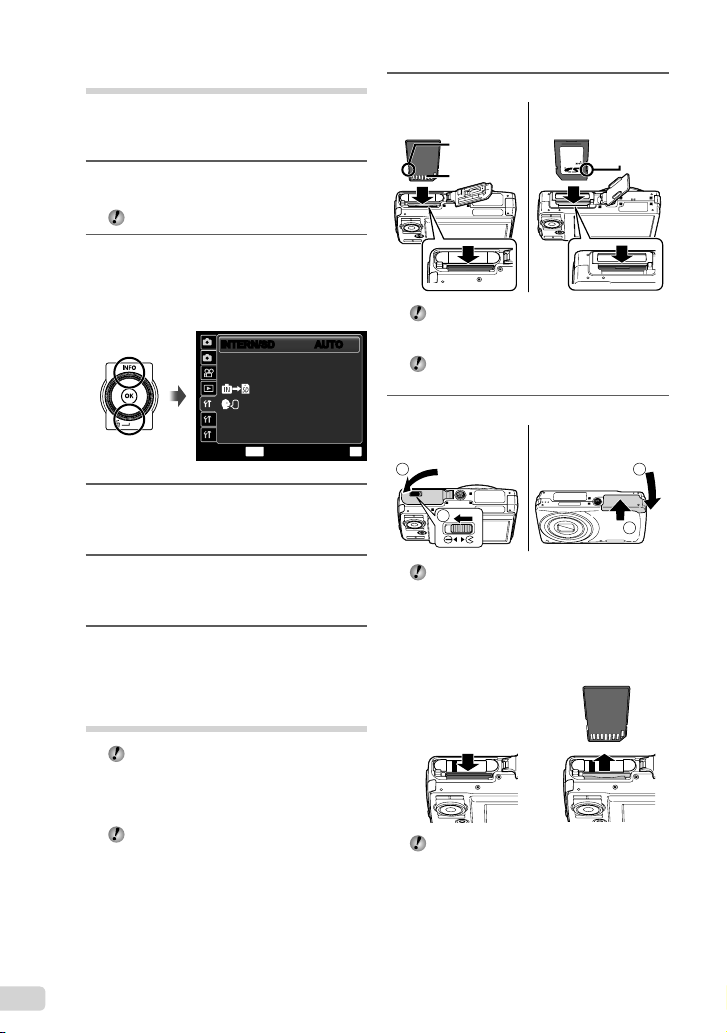
Ändern der Anzeigesprache
Sie können die Sprache wählen, in der die
Menüs und Fehlermeldungen auf dem LCDMonitor angezeigt werden.
1
Zeigen Sie das Menü [EINRICHTEN]
an.
„Menübedienung“ (S. 4)
2
Verwenden Sie FG, um das
Register r (Einstellungen 1)
auszuwählen, und drücken Sie dann
I.
1
INTERN/SDINTERN/SD AUTOAUTO
2
FORMATIEREN
DATA REPAIR
KOPIEREN
1
RUECKST.
2
USB VERBINDUNG
3
3
Betätigen Sie FG zur Wahl von
MENU
DEUTSCH
EINST.ZURÜCK
[l] und drücken Sie dann die
A-Taste.
4
Betätigen Sie FGHI zur Wahl
der gewünschten Sprache, und
drücken Sie dann die A-Taste.
5
Drücken Sie die m-Taste.
Einsetzen der SD/SDHCSpeicherkarte (separat
erhältlich)
Verwenden Sie nur SD/SDHC-
Speicherkarten mit dieser Kamera. Setzen
Sie keine anderen Arten von Speicherkarten
ein. „Verwendung einer SD/SDHCSpeicherkarte“ (S. 58)
Obwohl die Kamera Bilder im internen
Speicher speichern kann, können auch SD/
SDHC-Speicherkarten (separat erhältlich)
zum Speichern von Bildern verwendet
werden.
1
STYLUS-9010/μ-9010
STYLUS-5010/μ-5010
Schalter für
Schreibschutz
Kontaktbereich
Halten Sie die Karte senkrecht, und
schieben Sie sie gerade in den Steckplatz,
bis sie hörbar einrastet.
Vermeiden Sie eine Berührung des
Kontaktbereichs mit der Hand.
STYLUS-7040/μ-7040
Schalter für
Schreibschutz
2
PC
STYLUS-9010/μ-9010
STYLUS-7040/μ-7040
OK
1
2
„Anzahl der speicherbaren Einzelbilder
(Standbilder)/Kontinuierliche
Aufnahmedauer (Filme) im internen
Speicher und auf den SD/SDHCSpeicherkarten“ (S. 60)
STYLUS-5010/μ-5010
Entfernen der SD/SDHC-Speicherkarte
12
Drücken Sie auf die Hinterkante der Karte,
bis ihre Arretierung freigegeben wird und die
Karte ausgeschoben wird, und ziehen Sie
sie dann aus dem Steckplatz.
1
2
14
DE

Aufnahme, Ansicht und Löschen von Bildern
Aufnehmen mit den
optimalen Einstellungen
von Blendenwert und
Verschlusszeit (P-Modus)
In diesem Modus sind die automatischen
Aufnahmemodi aktiviert, wobei gleichzeitig auch
Veränderungen an einer Vielzahl von AufnahmeMenüfunktionen wie Belichtungskorrektur,
Weißabgleich etc. möglich sind.
1
Drücken Sie die n-Taste, um
die Kamera einzuschalten.
P-Modusanzeige
00:3400:34
14
M
44
Anzahl der speicherbaren Einzelbilder (S. 60)
LCD-Monitor
(Aufnahmebereitschafts-Bildschirm)
Wenn die P-Modusanzeige nicht angezeigt
wird, drücken Sie die m-Taste, um das
Funktionsmenü anzuzeigen, und stellen
Sie dann den Aufnahmemodus auf P.
„Menübedienung“ (S. 4)
Anzeige des aktuellen
Aufnahmemodus
PROGRAMM AUTOPROGRAMM AUTO
2
Visieren Sie das Motiv mit der
Kamera an, und wählen Sie den
gewünschten Bildausschnitt.
LCDMonitor
Querformat
PP
Hochformat
0.00.0
WB
AUTOWBAUTO
ISO
ISO
AUTO
AUTO
Achten Sie beim Halten der Kamera
darauf, den Blitz nicht mit Ihren Fingern zu
verdecken.
3
Drücken Sie den Auslöser halb, um
das Motiv scharfzustellen.
Sobald das Motiv scharfgestellt ist, wird die
●
Belichtung gespeichert (Verschlusszeit und
Blendenwert werden angezeigt), und die Farbe der
AF-Markierung wechselt auf Grün.
●
Wenn die AF-Markierung rot blinkt, bedeutet
dies, dass eine Scharfstellung nicht möglich war.
Versuchen Sie in einem solchen Fall, die Schärfe
erneut zu speichern.
AF-Markierung
PP
PP
0.00.0
WB
AUTOWBAUTO
ISO
ISO
AUTO
AUTO
14
M
44
Drücken Sie noch einmal die n-Taste,
um die Kamera auszuschalten.
Halb nach unten
drücken
„Scharfstellung“ (S. 54)
1/400 F3.21/400 F3.2
Verschlusszeit Blendenwert
DE
15
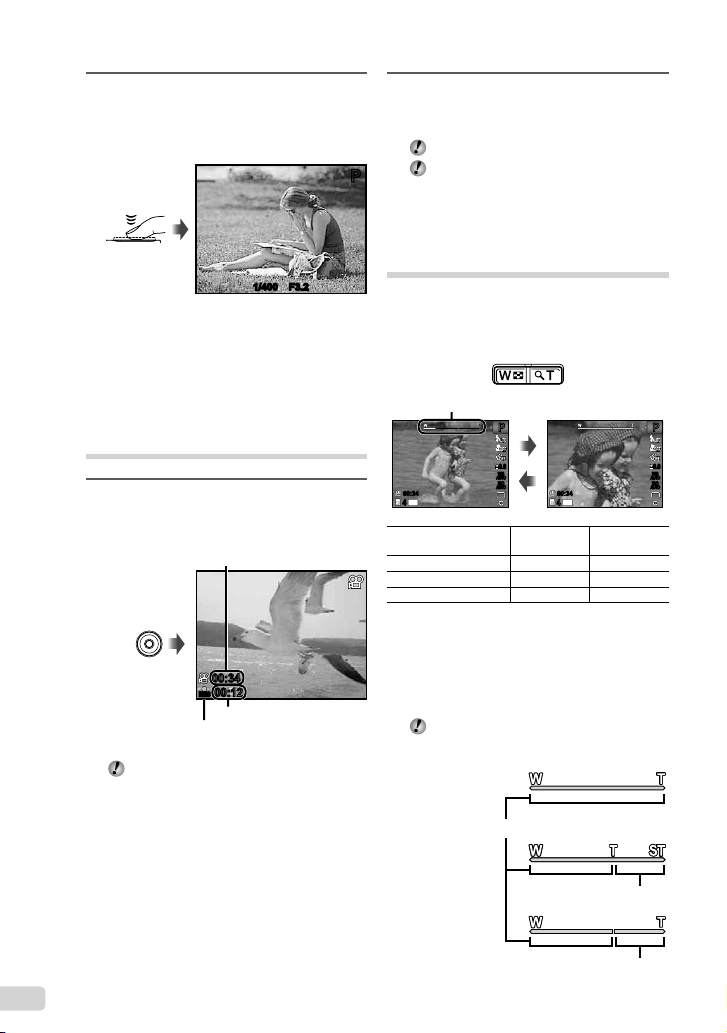
4
Um die Aufnahme zu machen,
drücken Sie den Auslöser sacht
vollständig durch, während Sie die
Kamera möglichst ruhig halten.
Vollständig
durchdrücken
1/400 F3.21/400 F3.2
Bildkontrolle-Bildschirm
Anzeigen des letzten Bildes
Sie können das soeben aufgenommene Bild
anzeigen, indem Sie die q-Taste drücken.
Um mit dem Aufnehmen fortzufahren,
drücken Sie entweder die q-Taste, oder
Sie drücken den Auslöser halb nach unten.
Filmaufnahmen
1
Drücken Sie die Filmaufnahme-
Taste, um die Aufnahme zu starten.
Kontinuierliche Aufnahmedauer
(S. 61)
2
Drücken Sie die Filmaufnahme-
Taste erneut, um die Aufnahme zu
beenden.
Auch Ton wird aufgenommen.
PP
Während der Tonaufnahme steht
ausschließlich das Digitalzoom zur
Verfügung. Um das optische Zoom bei einer
Filmaufnahme zu verwenden, stellen Sie
[R] (Filme) (S. 32) auf [AUS].
Verwendung des Zooms
Betätigen Sie die Zoomtasten, um den
Aufnahmebereich einzustellen.
Wegzoomen mit
Weitwinkel-Zoomtaste (W)
Zoombalken
00:3400:34 00:3400:34
14
M
4444
Modell-Nr.
STYLUS-9010/-9010 10× 5×
STYLUS-7040/-7040 7× 5×
STYLUS-5010/-5010 5× 5×
PP
0.00.0
WB
AUTOWBAUTO
ISO
ISO
AUTO
AUTO
Optisches
Zoom
Heranzoomen mit
Tele-Zoomtaste (T)
14
M
Digitalzoom
PP
0.00.0
WB
AUTOWBAUTO
ISO
ISO
AUTO
AUTO
Aufnehmen von vergrößerten Bildern
ohne Beeinträchtigung der Bildqualität
00:3400:34
00:34
RECREC
00:12
00:1200:12
Aufnahmezeit
Leuchtet bei der Aufnahme rot
Die Effekte des eingestellten
Aufnahmemodus können bei
Filmaufnahmen verwendet werden (bei
Wahl des P-Modus, p-Modus oder
Q-Modus, erfolgt die Aufnahme
mit den im P-Modus vorgenommenen
Einstellungen).
16
DE
[FINE ZOOM] (S. 32)
Aufnehmen von vergrößerten Bildern
[DIGITALZOOM] (S. 32)
Der aktuelle Feinzoom/Digitalzoom-Status
wird durch den in das Bild eingeblendeten
Zoombalken gekennzeichnet.
Bei
Verwendung
des optischen
Zooms
Bei
Verwendung
des Feinzooms
Bei
Verwendung
des
Digitalzooms
Bereich des optischen Zooms
Feinzoom-
Bereich
Digitalzoom-
Bereich
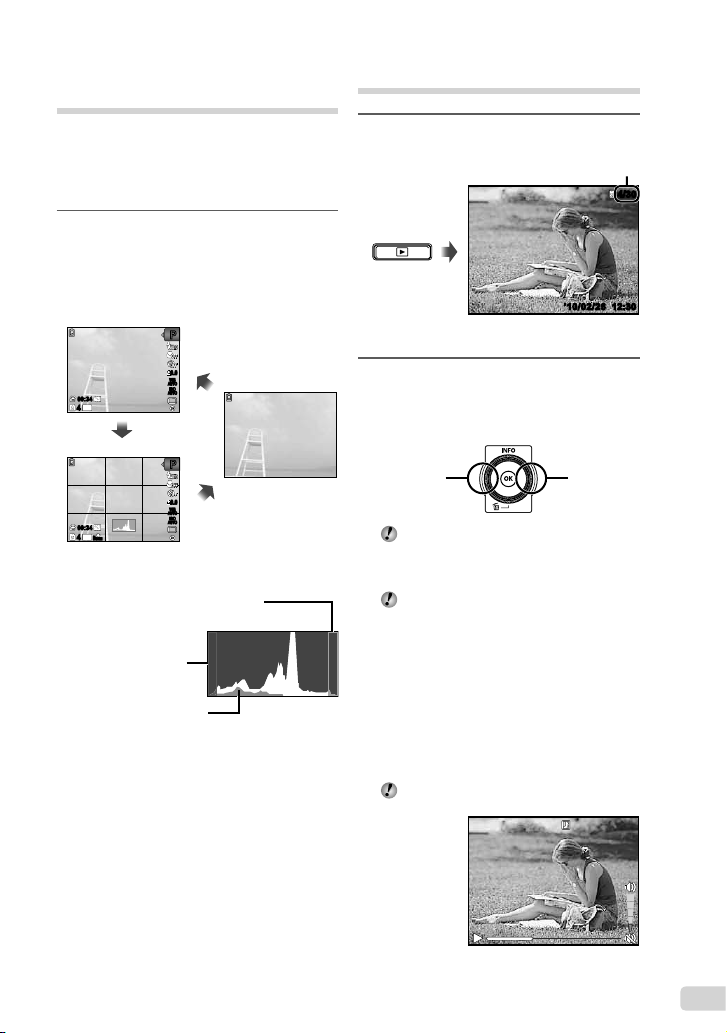
Umschalten der Anzeige der
Aufnahme-Informationen
Die Informationsanzeige kann umgeschaltet
werden, um sie der Aufnahmesituation
anzupassen, z.B. um den gesamten Bildschirm
frei zu haben oder um die Hilfslinien zu
verwenden.
1
Drücken Sie F (INFO).
Bei jeder Betätigung der Taste wechselt die
●
Anzeige der Aufnahme-Informationen in der
nachstehend gezeigten Reihenfolge.
„Anzeigen im Aufnahmemodus“ (S. 8)
Normal
PP
Anzeigen von Bildern
1
Drücken Sie die q-Taste.
Wiedergabebild
Anzahl der Bilder/
Gesamtanzahl Bilder
4/30
4/30
’10/02/26 12:30’10/02/26 12:30
0.00.0
WB
AUTOWBAUTO
ISO
ISO
AUTO
00:3400:34
44
14M
AUTO
Detailliert
PP
0.00.0
WB
AUTOWBAUTO
ISO
ISO
AUTO
00:3400:34
44
14M
N
ORM
AUTO
Ablesen eines Histogramms
Bei zu hoher Spitze im Histogramm
erscheint das Bild fast weiß.
Bei zu hoher Spitze
im Histogramm
erscheint das Bild
fast schwarz.
Der grüne Bereich zeigt
die Helligkeitsverteilung
innerhalb des
Bildschirmzentrums an.
Keine Information
2
Drehen Sie die Steuerscheibe zur
Wahl eines Bilds.
Dieser Vorgang kann auch durch Betätigen von
●
ausgeführt werden.
HI
Anzeige
des vorigen
Bildes
Für Suchlauf vorwärts oder rückwärts
drehen Sie die Steuerscheibe weiter. Dieser
Vorgang kann auch ausgeführt werden,
indem Sie HI gedrückt halten.
Bilder können während der Wiedergabe
verkleinert und vergrößert werden.
„Indexanzeige, Ereignis-Index und
Wiedergabe mit Ausschnittsvergrößerung“
(S. 19)
Anzeige des
nächsten
Bildes
Zur Wiedergabe von Tonaufnahmen
Um den mit einem Bild aufgenommenen Ton
wiederzugeben, wählen Sie das Bild aus und
drücken Sie die A-Taste. Ein !-Symbol
erscheint auf den Bildern, mit denen Ton
aufgenommen wurde.
[R] (Standbilder) (S. 32, 39)
Während der Audiowiedergabe
DE
17

Wiedergabe von Filmen
Wählen Sie den gewünschten Film, und
drücken Sie dann die A-Taste.
FILM-WIEDERG.FILM-WIEDERG.
OK
Film
Bedienung während der
Filmwiedergabe
Verstrichene Zeit/
Gesamtaufnahmezeit
Anhalten und
Fortsetzen der
Wiedergabe
Suchlauf vorwärts
Rückwärtssuchlauf
Einstellen der
Lautstärke
Während der Wiedergabe
Drücken Sie die A-Taste, um die
Wiedergabe anzuhalten. Um die
Wiedergabe im Pausenzustand
oder beim Suchlauf vorwärts oder
rückwärts fortzusetzen, drücken
Sie die A-Taste.
Drücken Sie I für den Suchlauf
vorwärts. Drücken Sie I erneut,
um die Geschwindigkeit für den
Suchlauf vorwärts zu erhöhen.
Drücken Sie H , um einen
Suchlauf rückwärts auszuführen.
Die Geschwindigkeit für den
Suchlauf rückwärts wird jedes
Mal, wenn H gedrückt wird,
erhöht.
Drehen Sie die Steuerscheibe
oder betätigen Sie FG, um
die Lautstärke wunschgemäß
einzustellen.
4/30
4/30
’10/02/26 12:30’10/02/26 12:30
00:12/00:3400:12/00:34
Bedienung bei pausierter Wiedergabe
00:14/00:3400:14/00:34
Im Pausenzustand
Verwenden Sie F, um das erste
Aufruf
Jeweils ein
Bild vor- und
zurückschalten
Fortsetzen der
Wiedergabe
Bild anzuzeigen, und G, um das
letzte Bild anzuzeigen.
Drehen Sie die Steuerscheibe, um
eine Einzelbild-Weiterschaltung
vorwärts oder rückwärts
auszuführen. Drehen Sie die
Steuerscheibe weiter, um die
*1
Einzelbild-Weiterschaltung
kontinuierlich in Vorwärts- oder
Rückwärtsrichtung auszuführen.
Drücken Sie die A-Taste, um die
Wiedergabe fortzusetzen.
Betätigung von HI
*1
Drücken Sie I oder H, um jeweils ein Bild
vor- oder zurückzuschalten. Halten Sie I oder
H gedrückt für kontinuierlichen Suchlauf vorwärts
oder rückwärts.
Beenden der Filmwiedergabe
Drücken Sie die m-Taste.
Löschen von Bildern während der
Wiedergabe (Einzelbild-Löschung)
1
Zeigen Sie das Bild an, das Sie
löschen möchten, und drücken Sie
G (
).
D
LÖSCHEN
ALLES LÖSCHEN
BILDWAHL
BILD LÖSCHEN
ZURÜCKZURÜCK
MENU
EINST.ZURÜCK
OK
2
Betätigen Sie FG zur Wahl von
[BILD LÖSCHEN], und drücken Sie
dann die A-Taste.
[ALLES LÖSCHEN] (S. 39) und
[BILDWAHL] (S. 38) können verwendet
werden, um mehrere Bilder gleichzeitig zu
18
DE
löschen.
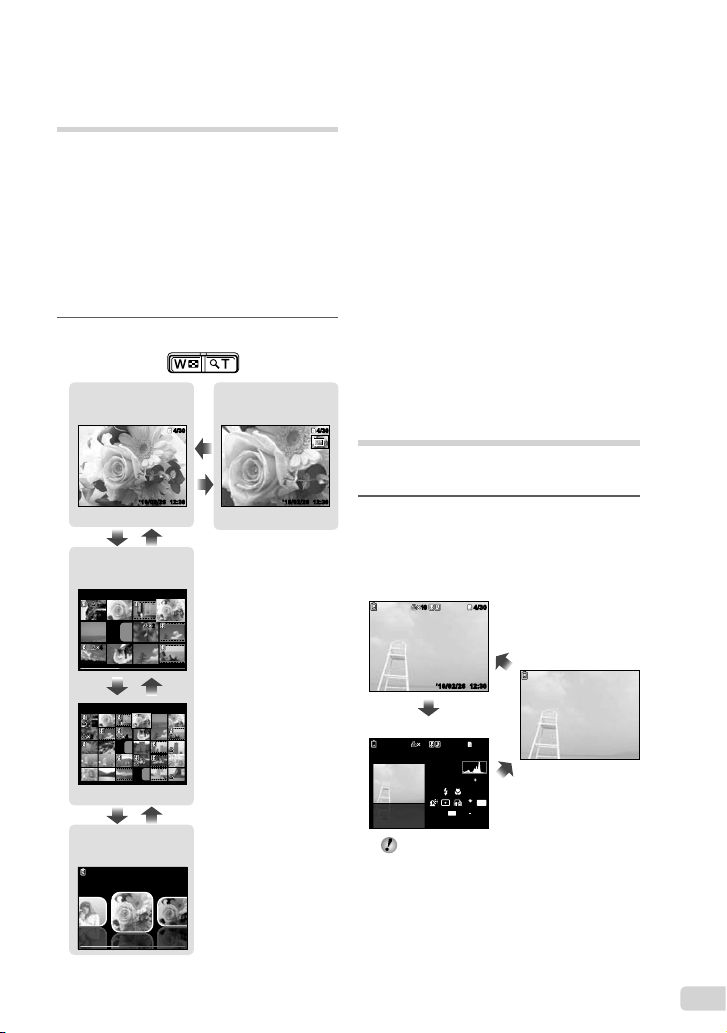
Indexanzeige, EreignisIndex und Wiedergabe mit
Ausschnittsvergrößerung
Die Indexanzeige ermöglicht es Ihnen, ein
gewünschtes Bild rasch zu lokalisieren.
Sie können Bilddetails bei Wiedergabe
mit Ausschnittsvergrößerung (bis zu 10x)
überprüfen. Die Ereignis-Index-Funktion
dazu, Bilder nach Aufnahmedatum zu gruppieren
und ein für jedes Ereignis repräsentatives Bild
anzuzeigen.
*1
Unter Verwendung der PC-Software (ib) können
Bilder mit unterschiedlichem Datum innerhalb des
gleichen Ereignisses gruppiert werden.
1
Betätigen Sie die Zoomtasten.
Einzelbildanzeige
’10/02/26 12:30’10/02/26 12:30
Ausschnittsvergrößerung
4/30
4/30
W
T
WT
Indexanzeige
’10/02/26
2
2
44
WT
’10/02/26
24
42
*1
’10/02/26
dient
4/304/30
12:30’10/02/26 12:30
Auswahl eines Bildes in der
Indexanzeige
Betätigen Sie FGHI zur Wahl eines
Bildes, und drücken Sie dann die ATaste, um das gewählte Bild als Einzelbild
anzuzeigen.
Ändern des Ausschnitts
bei Wiedergabe mit
Ausschnittsvergrößerung
Betätigen Sie FGHI, um den
angezeigten Bildausschnitt zu verschieben.
Wahl eines Bilds im Ereignis-Index
Betätigen Sie HI zur Wahl des
repräsentativen Bilds, und drücken Sie dann
die A-Taste. Daraufhin werden alle Bilder
des gewählten Ereignisses der Reihe nach
wiedergegeben.
Umschalten der Anzeige der
Bildinformationen
Bei der Wiedergabe von Bildern kann die
Anzeige umgeschaltet werden.
1
Drücken Sie F (INFO).
Bei jeder Betätigung der Taste wechseln die
●
angezeigten Bildinformationen in der nachstehend
gezeigten Reihenfolge.
Normal
1010
4/30
4/30
Keine Information
’10/02/26 12:30’10/02/26 12:30
Detailliert
1010
4/304/30
WT
Ereignis-Index
’10/02/26
1/1000 F3.2 2.0
ISO
P
AUTOWBAUTO
14
M
ORM
N
FILE
100 0004
’10/02/26 12:30
„Ablesen eines Histogramms“ (S. 17)
DE
19
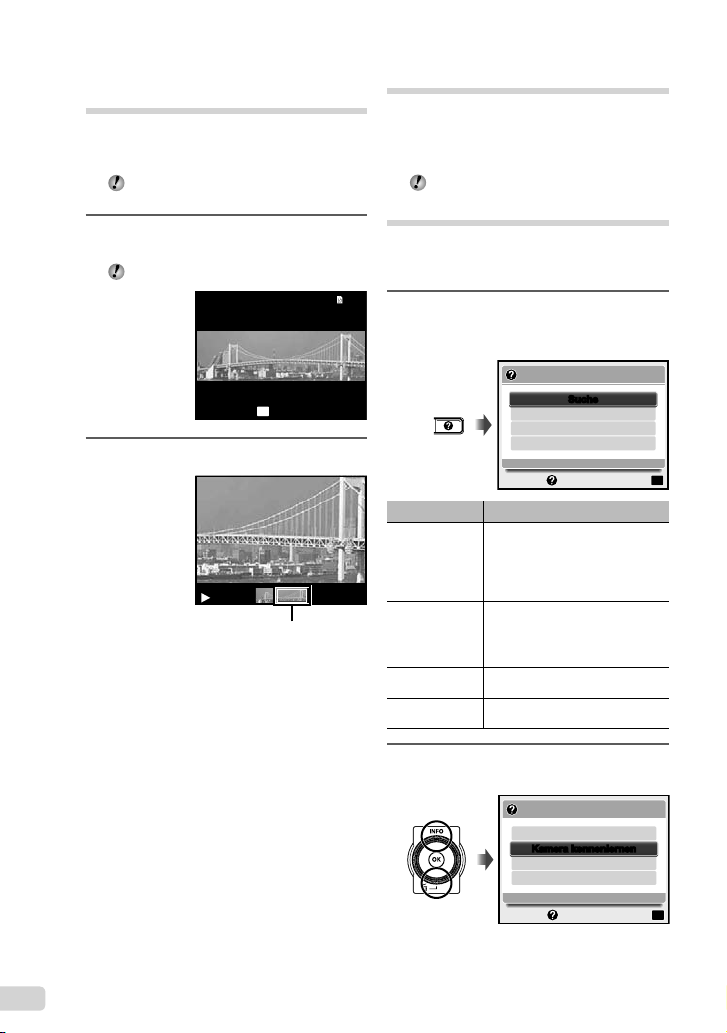
Wiedergabe von
Panoramabildern
Panoramabilder, die mit Hilfe der Funktion
[AUTO] oder [MANUEL] verknüpft wurden,
können mittels Bildlauf angezeigt werden.
„Panoramabilder erstellen (p-Modus)“
(S. 23)
1
Wählen Sie während der
Wiedergabe ein Panoramabild.
„Anzeigen von Bildern“ (S. 17)
OK
WIEDERHOL
2
Drücken Sie die A-Taste.
Aktueller Anzeigebereich
Steuern der Panoramabild-Wiedergabe
Heranzoomen/Wegzoomen: Drücken Sie
zunächst die A-Taste, um die Wiedergabe
zu pausieren. Betätigen Sie dann die
Zoomtaste, um das Bild zu vergrößern oder
zu verkleinern.
Wiedergaberichtung: Drücken Sie
FGHI, um die Wiedergabe zu pausieren
und einen Bildlauf in der Richtung des
Pfeilsymbols der jeweils gedrückten Taste
auszuführen.
Pause: Drücken Sie die A-Taste.
Bilddurchlauf erneut starten: Drücken Sie
die A-Taste.
Wiedergabe anhalten: Drücken Sie die
m-Taste.
’10/02/26 12:30’10/02/26 12:30
Verwendung der Menüanleitung
Wenn die Taste E gedrückt wird, während
Einstellungen in der Wiedergabefunktion oder im
Menü [EINRICHTEN] getätigt werden, wird eine
Beschreibung der ausgewählten Option angezeigt.
„Menübedienung“ (S. 4)
Verwendung der Kameraanleitung
Die Kameraanleitung ermöglicht es Ihnen,
eine Erläuterung der verschiedenen
Kamerafunktionen anzuzeigen.
4/30
4/30
1
Drücken Sie die E-Taste auf dem
Aufnahmebereitschafts-Bildschirm
oder dem Wiedergabe-Bildschirm.
INTEGRIERTE GUIDE FUNKTION
Kamera kennenlernen
Geschichte
Meldung
ZURÜCK
Untermenü 2 Anwendungszweck
Suche
Kamera
kennenlernen
Geschichte
Meldung
2
Betätigen Sie FG zur Wahl des
gewünschten Eintrags.
Folgen Sie den Anweisungen, die auf dem
●
Bildschirm erscheinen.
Funktionen oder
Bedienungsverfahren können
wahlweise durch Eingabe eines
Schlüsselbegriffs oder des
gewünschten Aufnahmezwecks
gesucht werden.
Informationen über die
empfohlenen Funktionen und die
grundlegenden Verfahren zur
Bedienung der Kamera werden
angezeigt.
Die Suche kann auch anhand des
Suchprotokolls ausgeführt werden.
Meldungen der Kamera können
angezeigt werden.
INTEGRIERTE GUIDE FUNKTION
Kamera kennenlernenKamera kennenlernen
Geschichte
Meldung
ZURÜCK
SucheSuche
Suche
EINST.
EINST.
OK
OK
20
DE

Verwenden der verschiedenen Aufnahmemodi
Umschalten des Aufnahmemodus
Der Aufnahmemodus (P, M, s,
P, p, Q) kann im Funktionsmenü
gewechselt werden.
„Menübedienung“ (S. 4)
Aufnehmen mit automatischen
Einstellungen (M-Modus)
Die Kamera wählt je nach Szene/Motiv den
optimalen Aufnahmemodus. Es handelt sich
dabei um einen vollautomatischen Modus,
mit welchem Sie einfach durch Drücken des
Auslösers an die Szene angepasste Aufnahmen
machen können. Im M-Modus können
Einstellungen aus dem Aufnahmemenü zwar
gewählt werden, doch wird die geänderte
Einstellung bei der tatsächlichen Aufnahme nicht
berücksichtigt.
1
Stellen Sie den Aufnahmemodus
auf M.
Das Symbol ändert sich je nach
dem automatisch von der Kamera
gewählten Motivprogramm.
00:3400:34
14
M
44
ORM
N
In einigen Fällen wählt die Kamera evtl.
nicht den gewünschten Aufnahmemodus
aus.
Wenn die Kamera nicht in der Lage ist, den
optimalen Modus zu identifi zieren, wird
[PROGRAMM AUTO] ausgewählt.
Wahl des für die
Aufnahmesituation optimal
geeigneten Motivprogramms
(s-Modus)
1
Stellen Sie den Aufnahmemodus
auf s.
SCENE MODUSSCENE MODUS
14
M
44
2
Drücken Sie G, um zum Untermenü
zu gehen.
PORTRÄTPORTRÄT
14
M
44
3
Verwenden Sie HI zum Auswählen
des Modus und drücken Sie dann
die A-Taste zum Einstellen.
00:3400:34
14
M
44
Symbol des eingestellten
Szene-Modus
0.00.0
WB
AUTOWBAUTO
0.00.0
WB
AUTOWBAUTO
0.00.0
WB
AUTOWBAUTO
DE
21
